(Trang 11)
SAU BÀI HỌC NÀY EM SẼ:
- Thực hiện được chức năng thiết lập tiến độ dự án.
Xây dựng video kỉ yếu là một dự án đặc biệt đối với lớp 12A1. Từ việc lên ý tưởng, viết kịch bản, chụp ảnh, quay phim đến việc dựng và biên tập video, mỗi bước đều đòi hỏi sự tỉ mỉ và thời gian. Tuy nhiên, nhóm dự án chỉ có tối đa 20 ngày để hoàn thành cho kịp lễ Bế giảng. Với danh sách nhiệm vụ đã được xác định trong bài học trước, hãy cùng trao đổi để xác định thời gian cần thiết để thực hiện mỗi nhiệm vụ, những nhiệm vụ nào cần thực hiện trước, những nhiệm vụ nào có thể thực hiện đồng thời,...
1. THIẾT LẬP TIẾN ĐỘ DỰ ÁN VỚI GANTTPROJECT
Sau khi xác định danh sách nhiệm vụ phải thực hiện, người QLDA cần thiết lập tiến độ dự án. Thiết lập tiến độ dự án là việc xác định tiến độ dự kiến cho mỗi nhiệm vụ của dự án, bao gồm thời gian bắt đầu và kết thúc, đồng thời xác định sự phụ thuộc giữa các nhiệm vụ (nếu có). Việc này không chỉ giúp dự án diễn ra đúng hạn mà còn giúp dễ dàng theo dõi tiến độ, đánh giá hiệu suất và xử lí kịp thời khi có sự cố.
Ví dụ, trong dự án Xây dựng video kỉ yếu lớp 12A1, mỗi nhiệm vụ cần được sắp xếp một khoảng thời gian hợp lí, đủ để thực hiện, cần chỉ ra ngày bắt đầu và ngày kết thúc, tạo nên lịch trình chi tiết cho cả dự án. Chẳng hạn, nhiệm vụ chụp ảnh, quay phim cần phải có 8 ngày để thực hiện, cần bắt đầu từ ngày 10/10 và kết thúc vào ngày 18/10, để ngay sau đó, ngày 19/10 là phải bắt đầu nhiệm vụ dựng phim. Tuy nhiên, nhiệm vụ chụp ảnh, quay phim bắt buộc phải thực hiện sau khi việc viết kịch bản hoàn tất, không thể bắt đầu sớm hơn vì có kịch bản mới biết cần những tư liệu phim và ảnh như thế nào. Tương tự, chỉ có thể bắt đầu dựng phim khi đã hoàn tất quay phim, chụp ảnh, vì đầu ra của hai việc này là các tư liệu đầu vào cho việc dựng phim. Đây chính là sự phụ thuộc hay sự liên kết giữa các nhiệm vụ trong dự án. Và đây cũng chính là lí do cần phải có sự sắp xếp hợp lí về trình tự và tiến độ các nhiệm vụ của dự án.
Ta sẽ tìm hiểu để biết GanttProject cung cấp những tính năng nào để hỗ trợ thiết lập tiến độ dự án.
Hoạt động
Phần mềm GanttProject hiển thị các thông tin liên quan đến nhiệm vụ của dự án tại giao diện Biểu đồ Gantt hay giao diện Biểu đồ nguồn lực?
Trong GanttProject, các yếu tố như tên nhiệm vụ, ngày bắt đầu, ngày kết thúc, thời gian thực hiện,... được coi là các thuộc tính (Properties) của nhiệm vụ. Các thuộc tính này được thiết lập và quản lí tại hộp thoại Task Properties như Hình 2.1.
(Trang 12)
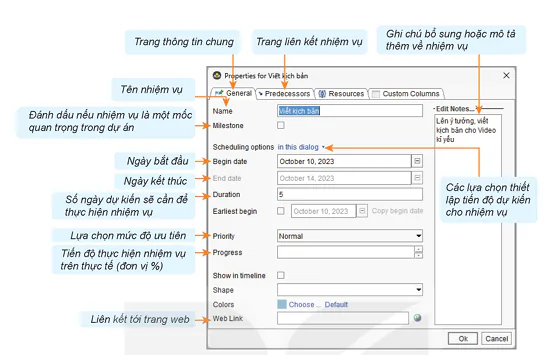
Trang thông tin chung
Trang liên kết nhiệm vụ
Ghi chú bổ sung hoặc mô tả thêm về nhiệm vụ
Tên nhiệm vụ
Đánh dấu nếu nhiệm vụ là một mốc quan trọng trong dự án
Ngày bắt đầu
Ngày kết thúc
Số ngày dự kiến sẽ cần để thực hiện nhiệm vụ
Lựa chọn mức độ ưu tiên
Tiến độ thực hiện nhiệm vụ trên thực tế (đơn vị %)
Liên kết tới trang web
Các lựa chọn thiết lập tiến độ dự kiến cho nhiệm vụ
Hình 2.1. Hộp thoại Task Properties
GanttProject có ba lựa chọn giúp người dùng dễ dàng thiết lập tiến độ dự kiến cho nhiệm vụ như Hình 2.2.
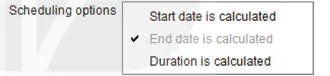
Scheduling options
Start date is calculated
End date is calculated
Duration is calculated
Hình 2.2. Các lựa chọn cách thiết lập tiến độ nhiệm vụ dự kiến
- Start date is calculated: Ngày bắt đầu tự động được tính toán. Nghĩa là chỉ cần thiết lập ngày kết thúc và số ngày cần để thực hiện nhiệm vụ, phần mềm tự điền ngày bắt đầu.
- End date is calculated: Ngày kết thúc tự động được tính toán. Nghĩa là chỉ cần thiết lập ngày bắt đầu và số ngày cần để thực hiện nhiệm vụ, phần mềm tự điền ngày kết thúc.
- Duration is calculated: Số ngày cần thực hiện được tự động tính toán. Người dùng chỉ cần thiết lập ngày bắt đầu và ngày kết thúc nhiệm vụ.
Kết quả thiết lập các thông tin, thuộc tính của nhiệm vụ trong hộp thoại Task Properties sẽ được hiển thị tại giao diện Biểu đồ Gantt của phần mềm GanttProject.
- Thiết lập tiến độ dự kiến của dự án là tạo ra một lịch trình chặt chẽ, xác định thời gian bắt đầu và kết thúc cho mỗi nhiệm vụ dự án, đồng thời xác định sự phụ thuộc giữa chúng (nếu có).
- Phần mềm GanttProject hỗ trợ thiết lập tiến độ dự kiến của mỗi nhiệm vụ trong dự án cũng như xác định các thuộc tính khác của nhiệm vụ tại hộp thoại Task Properties và hiển thị kết quả tại giao diện Biểu đồ Gantt.
(Trang 13)
Quan sát Hình 2.1 và cho biết tên nhiệm vụ đang thiết lập, ngày bắt đầu, ngày kết thúc, số ngày dự kiến sẽ cần để thực hiện và nội dung mô tả bổ sung cho nhiệm vụ này là gì.
2. THỰC HÀNH
Yêu cầu: Sử dụng phần mềm GanttProject để thiết lập tiến độ dự kiến và sự phụ thuộc giữa các nhiệm vụ của dự án.
Nhiệm vụ 1: Thiết lập tiến độ dự kiến cho nhiệm vụ của dự án
Hướng dẫn:
Bước 1. Khởi động phần mềm GanttProject.
Bước 2. Mở tệp dự án Video kỉ yếu.gan đã tạo ở Bài 1.
Bước 3. Chọn giao diện Biểu đồ Gantt. Thiết lập sự hiển thị của các cột trong Danh sách nhiệm vụ như sau:

1. Nháy chọn biểu tượng Setttings ở góc trên bên phải Bảng nhiệm vụ
2. Chọn Manage columns để mở hộp thoại Task Columns (Hình 2.3)
- Nháy chuột để bật chế độ hiển thị (biểu tượng ) cho các cột như Hình 2.3. Các cột còn lại để ở chế độ ẩn (biểu tượng
) cho các cột như Hình 2.3. Các cột còn lại để ở chế độ ẩn (biểu tượng  ). Sau đó chọn Apply để đóng hộp thoại.
). Sau đó chọn Apply để đóng hộp thoại.
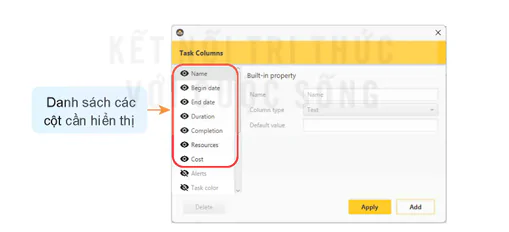
Danh sách các cột cần hiển thị
Hình 2.3. Hộp thoại Task Columns
- Sắp xếp thứ tự hiển thị các cột trong danh sách nhiệm vụ bằng cách kéo thả tên cột. Thứ tự đó như sau:
Name → Begin date → End date → Duration → Completion → Resources → Cost
- Khám phá cách điều chỉnh độ rộng của các cột. Chia sẻ với bạn bè cách thực hiện em khám phá được.
(Trang 14)
Bước 4. Thiết lập tiến độ dự kiến cho từng nhiệm vụ của dự án.
- Nháy đúp chuột vào tên nhiệm vụ cần thiết lập tiến độ dự kiến. Hộp thoại Properties của nhiệm vụ đó xuất hiện như Hình 2.1.
- Kiểm tra tên nhiệm vụ ở ô Name.
- Lựa chọn cách thiết lập tiến độ dự kiến là End date is calculated.
- Nhập thông tin cho từng nhiệm vụ của dự án trong hộp thoại Properties như sau:
(Trang 15)
| Tên nhiệm vụ | Ngày bắt đầu | Thời gian cần đề thực hiện (đơn vị: ngày) | Mô tả bổ sung |
| Viết kịch bản | Tuỳ chọn | 5 | Lên ý tưởng, viết kịch bản cho video kỉ yếu |
| Thu thập tư liệu ảnh | Ngay sau khi viết xong kịch bản | 4 | Thu thập ảnh đã có sẵn, chụp thêm các ảnh mới theo kịch bản |
| Thu thập tư liệu video | Ngay sau khi viết xong kịch bản (cùng bắt đầu với Thu thập tư liệu ảnh) | 4 | Thu thập các video có sẵn, quay video mới theo kịch bản |
| Dựng phim | Ngay sau khi kết thúc thu thập tư liệu ảnh và video | 4 | Sử dụng phần mềm làm phim, dựng phim từ các tư liệu đầu vào |
| Biên tập | Ngay sau khi dựng phim xong | 4 | Sử dụng phần mềm làm phim, biên tập, chỉnh sửa và hoàn thiện phim |
| Phát hành | Ngay sau khi biên tập xong | 2 | Xuất bản và phát hành phim dưới dạng tệp .mp4 hoặc tương đương |
Lưu ý: Các cột Completion, Resources, Cost sẽ được cập nhật thông tin trong được Bài 3.
Nhiệm vụ 2: Thiết lập sự phụ thuộc giữa các nhiệm vụ
Yêu cầu: Thiết lập sự phụ thuộc giữa các nhiệm vụ trong dự án.
Hướng dẫn:
Bước 1. Xác định sự phụ thuộc của các nhiệm vụ trong dự án.
Trong một dự án, có thể có một số nhiệm vụ buộc phải hoàn thành trước để bắt đầu nhiệm vụ khác. Người QLDA cần phải xác định được sự phụ thuộc này của các nhiệm vụ. Ví dụ, trong dự án Xây dựng video kỉ yếu lớp 12A1, nhiệm vụ Viết kịch bản buộc phải hoàn thành trước để nhiệm vụ Thu thập tư liệu ảnh được bắt đầu.
Bước 2. Thiết lập mối quan hệ của nhiệm vụ.
GanttProject cho phép thiết lập mối quan hệ phụ thuộc của các nhiệm vụ, đảm bảo rằng nhiệm vụ sau không bắt đầu trước khi nhiệm vụ trước đã hoàn thành tại trang Predecessors trong hộp thoại Task Properties. Cách làm như sau:
- Nháy đúp chuột vào nhiệm vụ Thu thập tư liệu ảnh để mở hộp thoại Properties for Thu thập tư liệu ảnh (Hình 2.4). Thực hiện các thao tác như trên Hình 2.4.
(Trang 16)
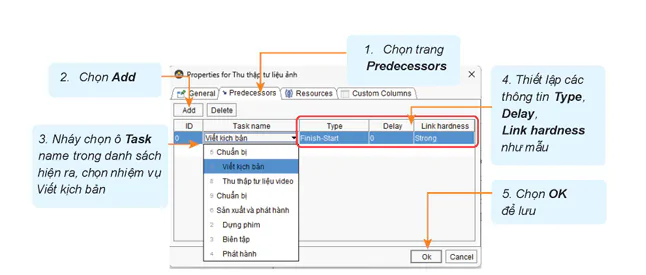
1. Chọn trang Predecessors
2. Chọn Add
3. Nháy chọn ô Task name trong danh sách hiện ra, chọn nhiệm vụ Viết kịch bản
4. Thiết lập các thông tin Type, Delay, Link hardness như mẫu
5. Chọn OK để lưu
Hình 2.4. Trang Predecessors trong hộp thoại Task Properties
Trong GanttProject, khi thiết lập Predecessors, người dùng có một số lựa chọn để xác định mối quan hệ giữa các nhiệm vụ như sau:
- Finish - Start (FS): Nhiệm vụ sau chỉ bắt đầu khi nhiệm vụ trước hoàn thành.
- Start to Start (SS): Nhiệm vụ sau bắt đầu cùng lúc với nhiệm vụ trước. Tuy nhiên, không nhất thiết phải chờ đến khi nhiệm vụ trước hoàn thành.
- Finish to Finish (FF): Nhiệm vụ sau kết thúc cùng lúc với nhiệm vụ trước. Điều này có nghĩa là nhiệm vụ sau không thể kết thúc trước khi nhiệm vụ trước kết thúc.
- Start to Finish (SF): Nhiệm vụ sau kết thúc khi nhiệm vụ trước bắt đầu. Điều này đảm bảo rằng nhiệm vụ sau không thể kết thúc trước khi nhiệm vụ trước đã bắt đầu.
Những lựa chọn này giúp xác định cách mà các nhiệm vụ tương tác và liên kết với nhau trong quá trình dự án. Sự lựa chọn đúng đắn về mối quan hệ giữa các nhiệm vụ có thể tối ưu hoá lịch trình và đảm bảo rằng dự án diễn ra một cách hiệu quả.
Bước 3. Quan sát kết quả.
Quan sát kết quả trên biểu đồ Gantt ở phần bên phải, có một mũi tên kết nối hai nhiệm vụ vừa thiết lập mối quan hệ phụ thuộc.
LUYỆN TẬP
Thiết lập sự phụ thuộc giữa các nhiệm vụ của dự án Xây dựng video kỉ yếu lớp em theo quy định như trong bảng sau:
| Tên nhiệm vụ | Nhiệm vụ bắt buộc phải hoàn thành trước đó | Mối quan hệ |
| Thu thập tư liệu video | Viết kịch bản | Finish - Start |
| Sản xuất và Phát hành | Chuẩn bị | Finish - Start |
| Biên tập | Dựng phim | Finish - Start |
| Phát hành | Biên tập | Finish - Start |
VẬN DỤNG
Thực hiện các việc sau đối với dự án Thiết kế website của lớp:
1. Thiết lập tiến độ dự kiến cho các nhiệm vụ của dự án.
2. Xác định sự phụ thuộc của các nhiệm vụ trong dự án này và thiết lập mối quan hệ đó bằng phần mềm GanttProject.
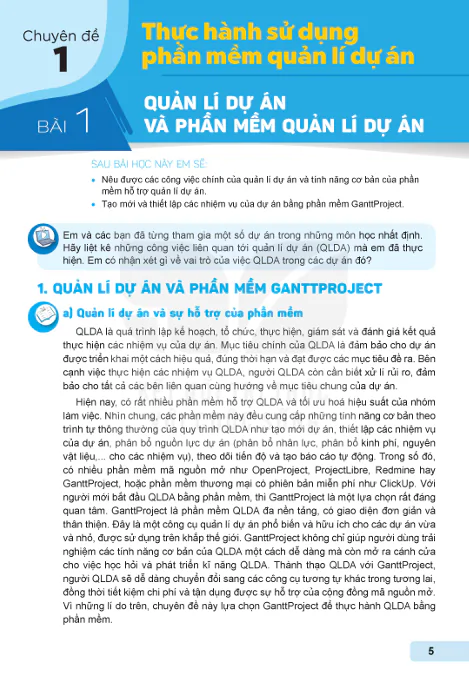
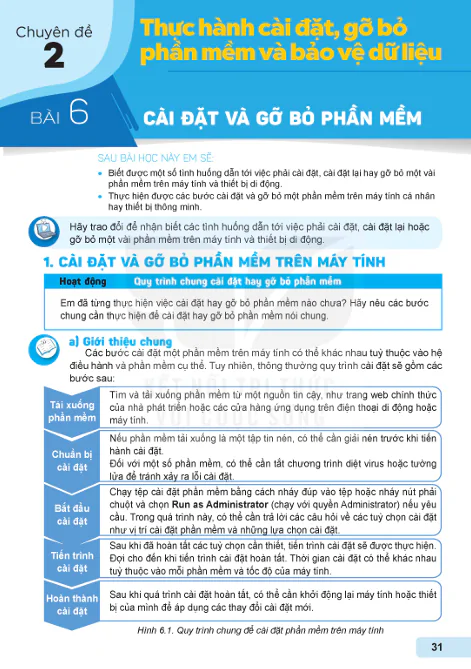
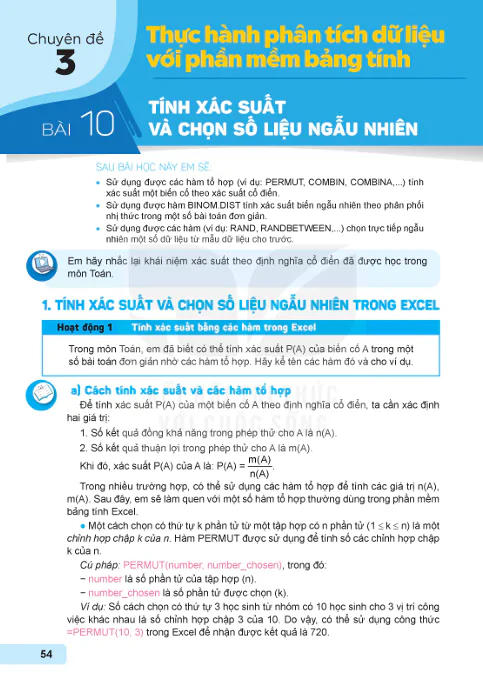

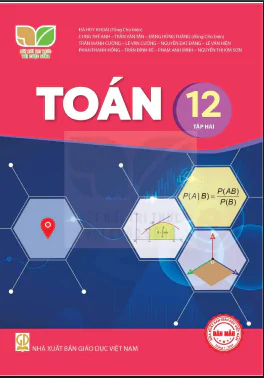
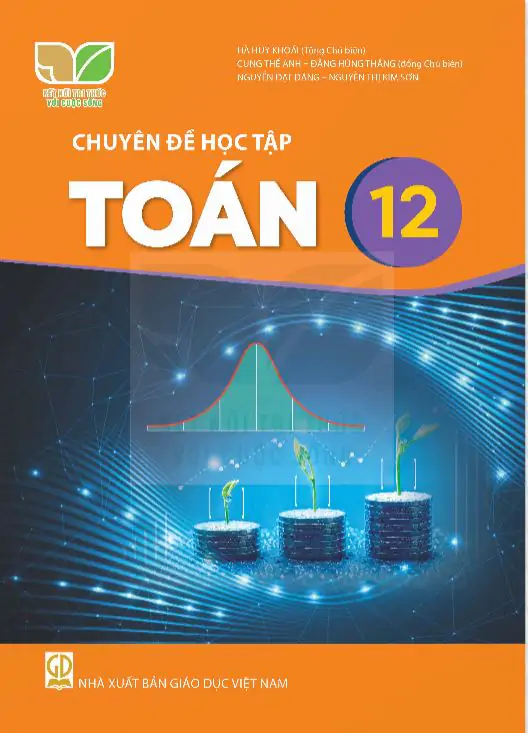
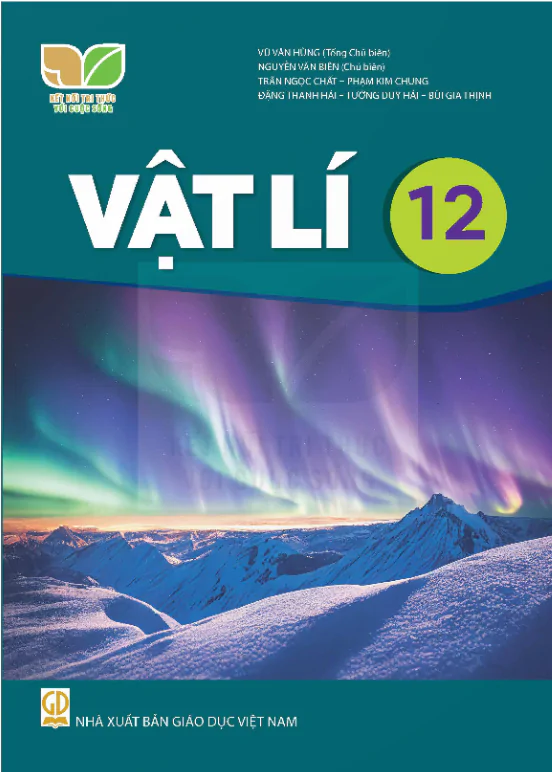



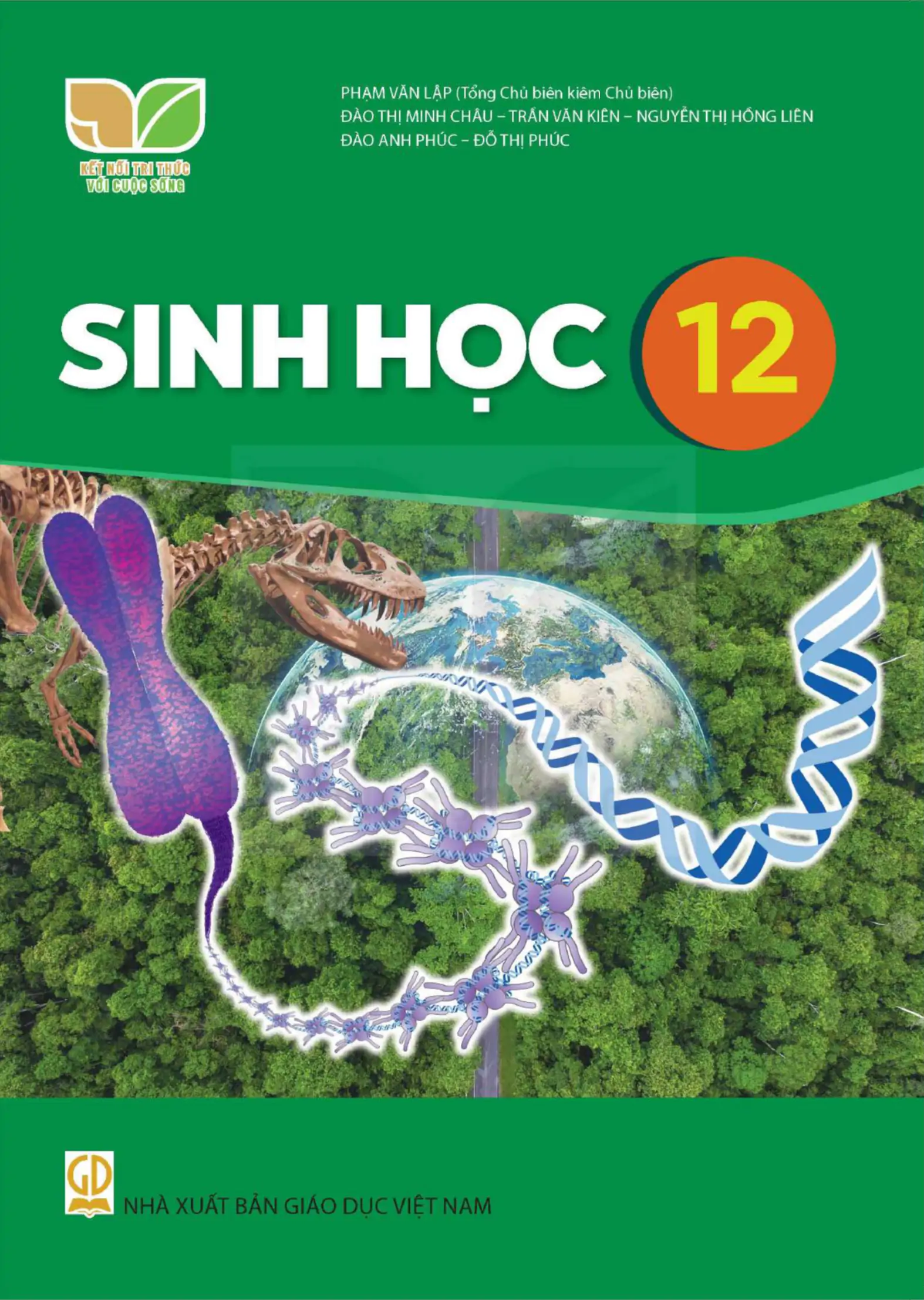
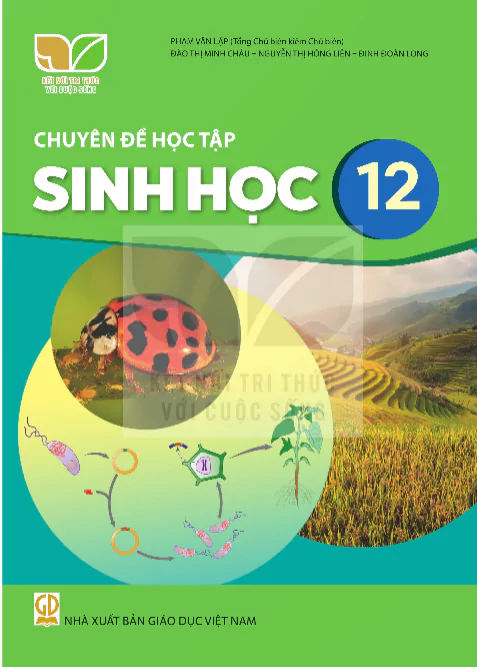
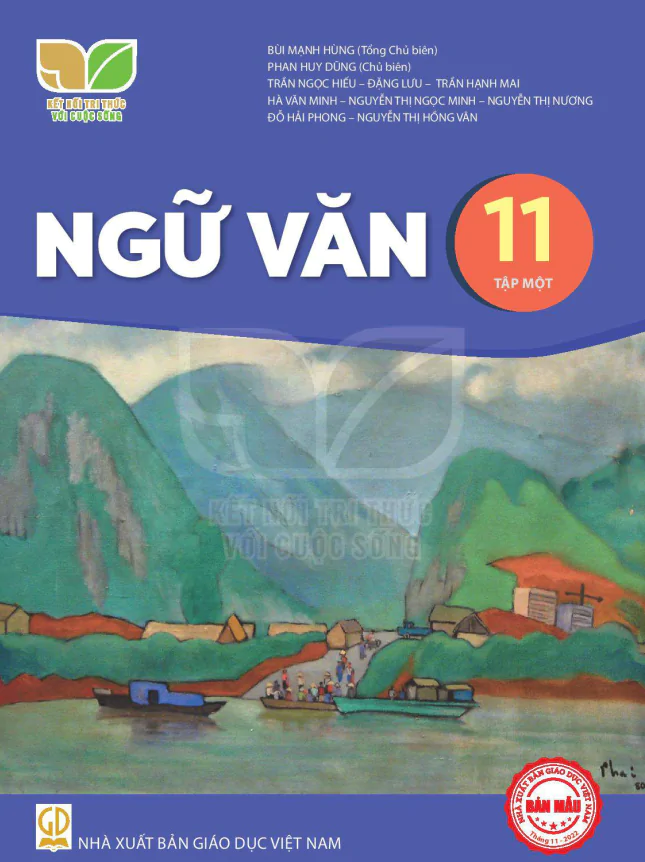
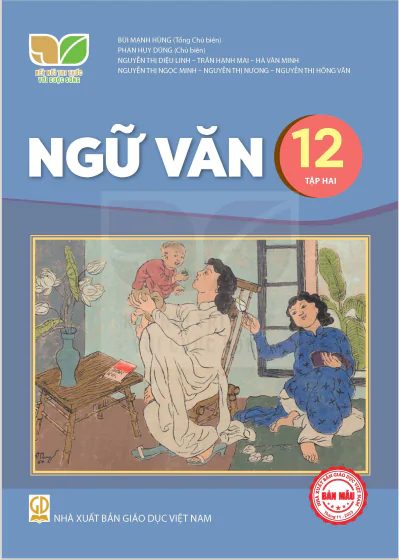
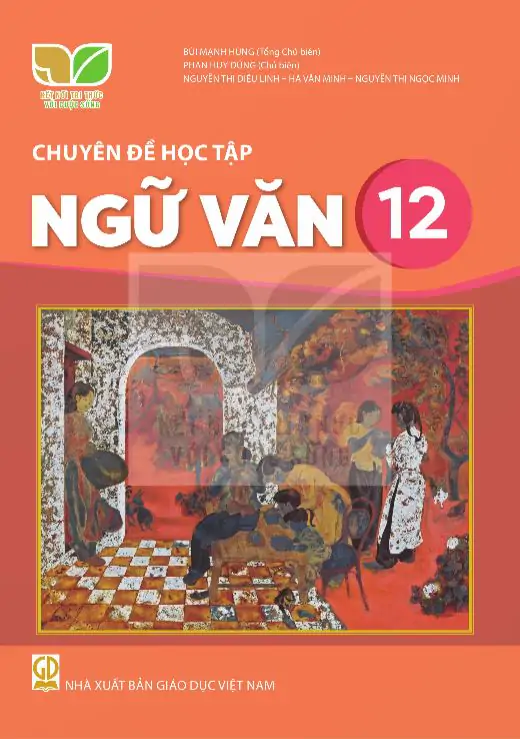
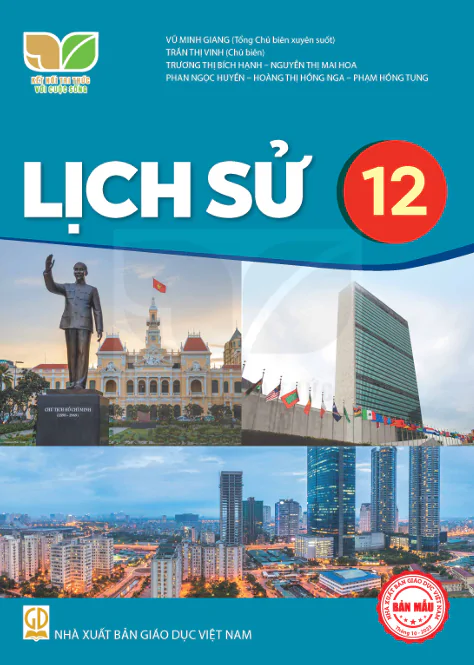
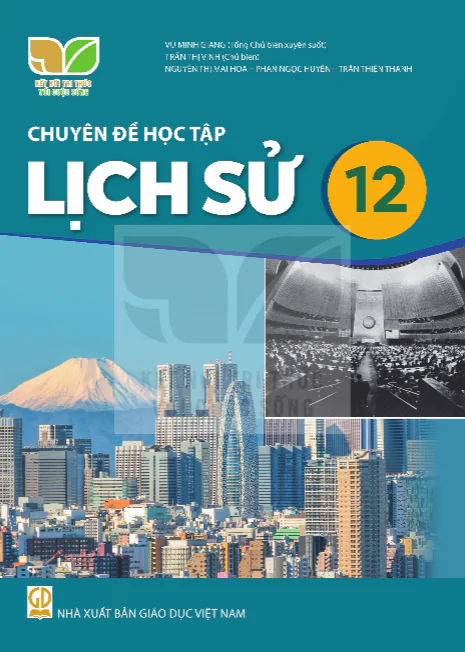

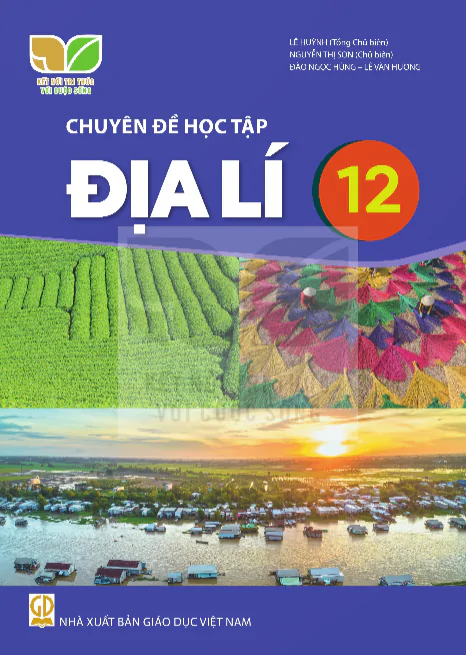
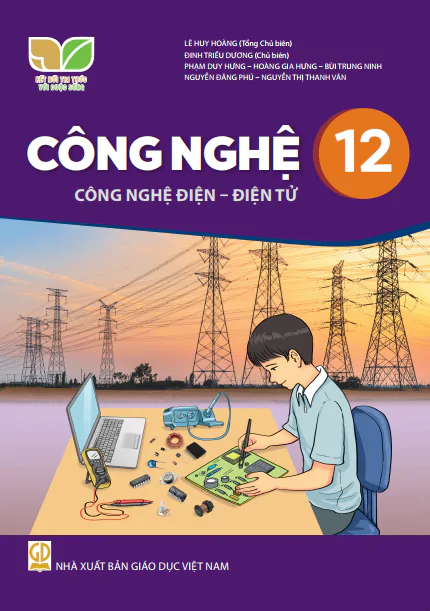



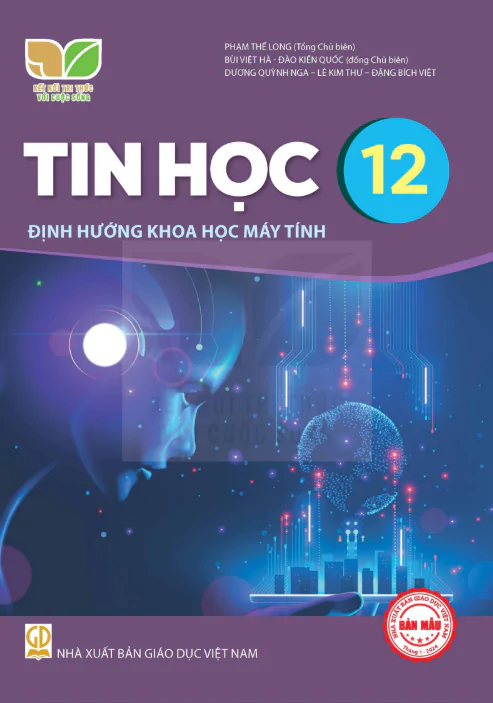
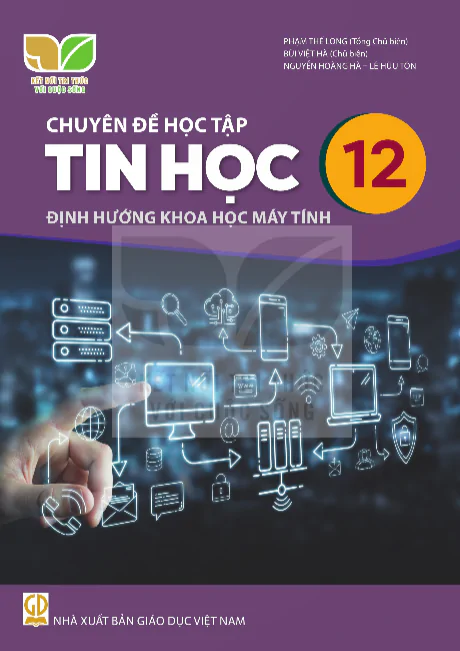
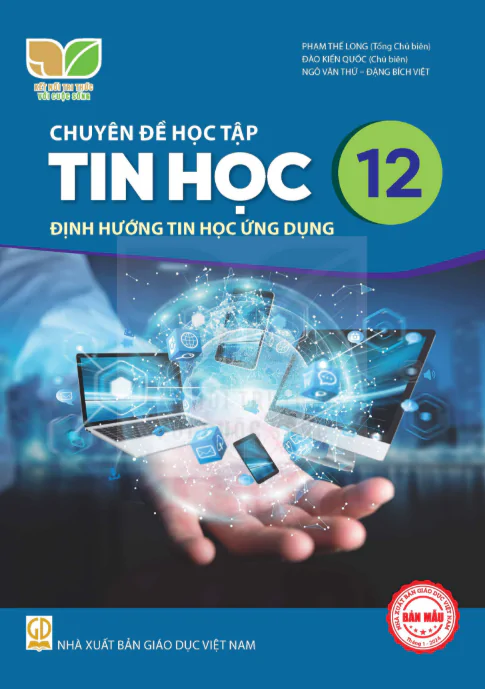
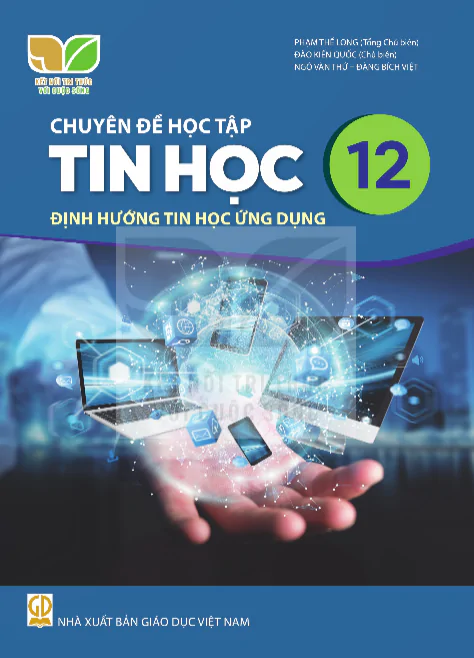
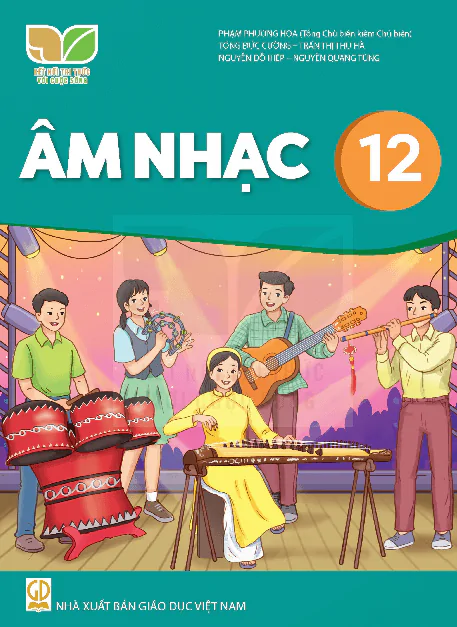
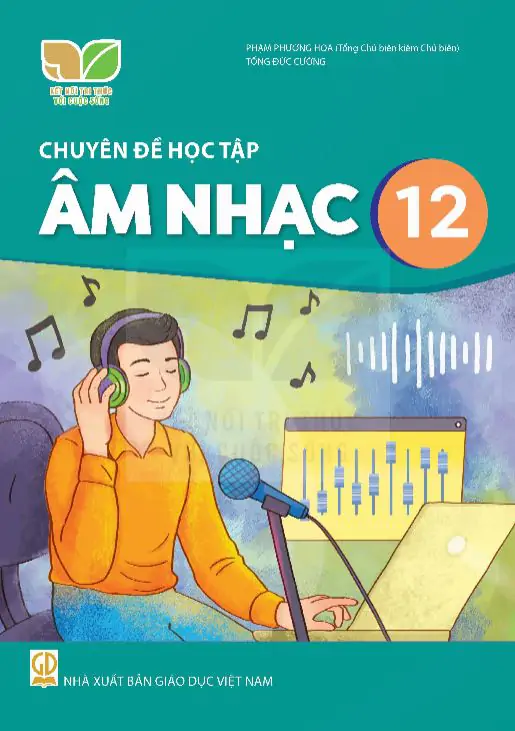

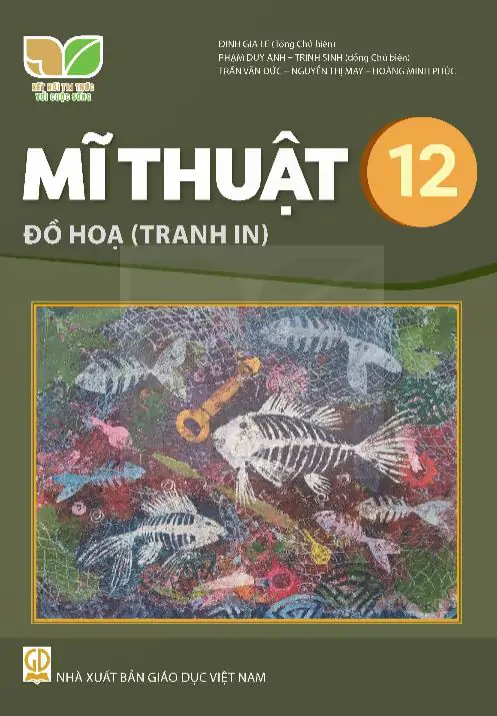
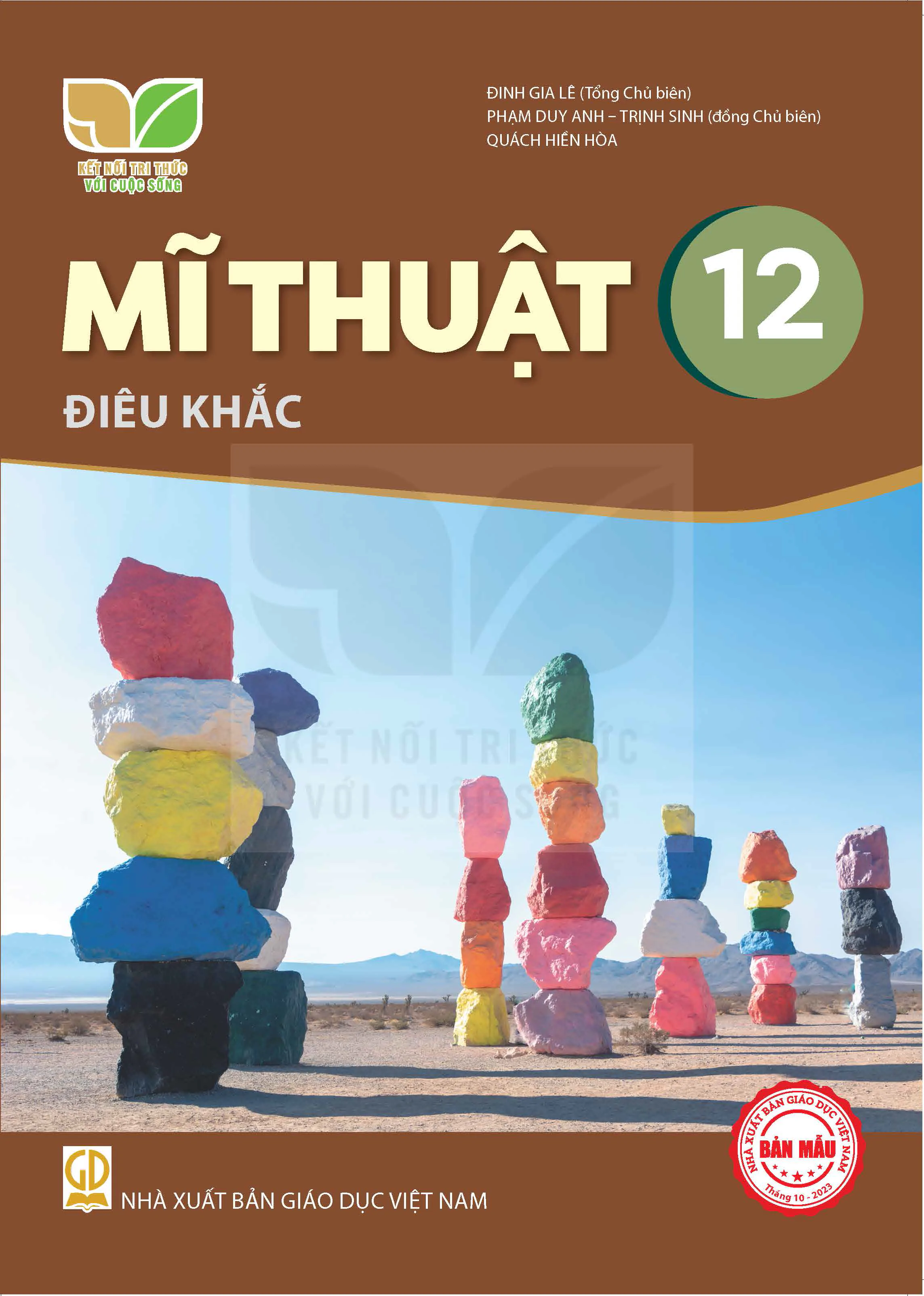
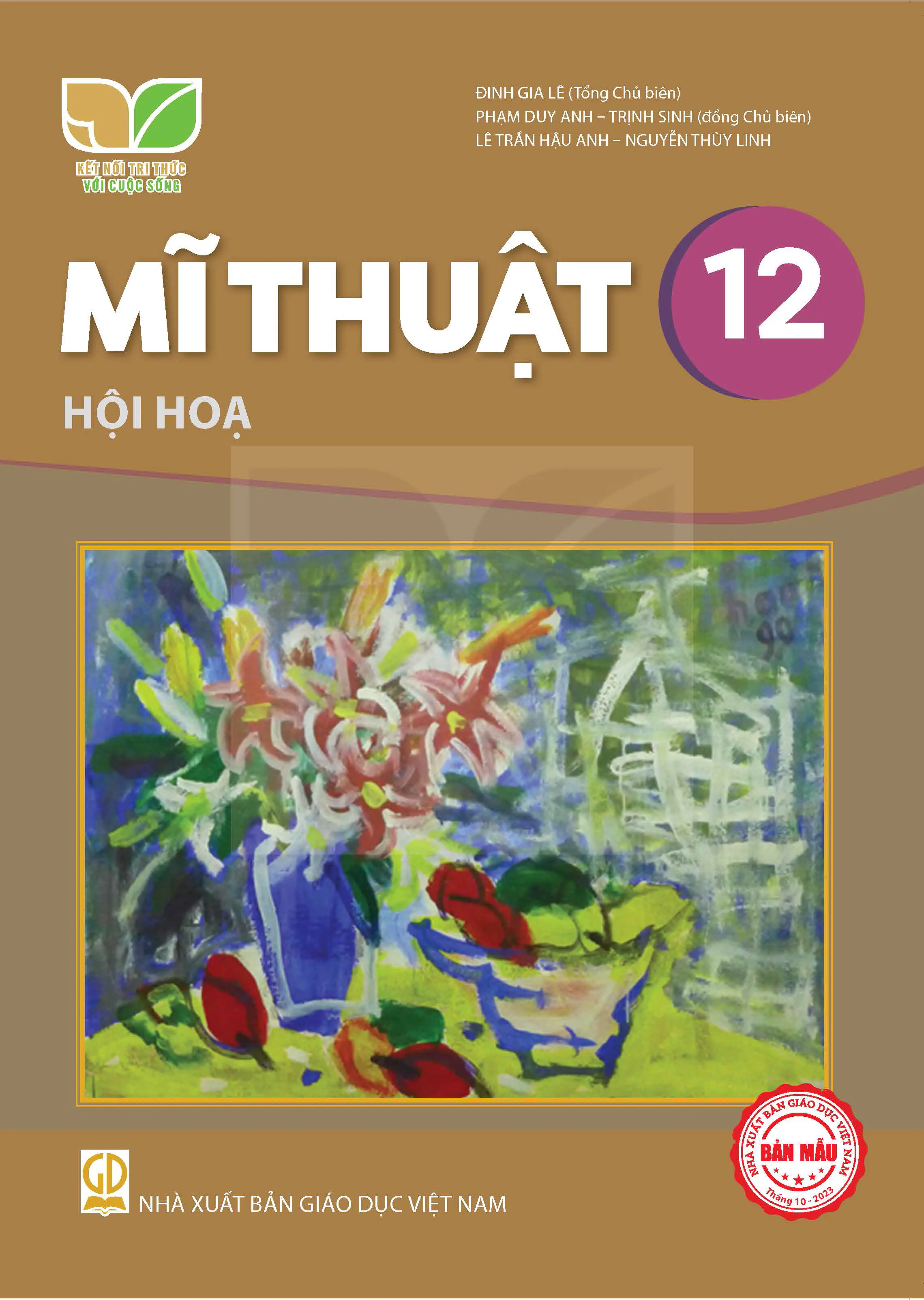
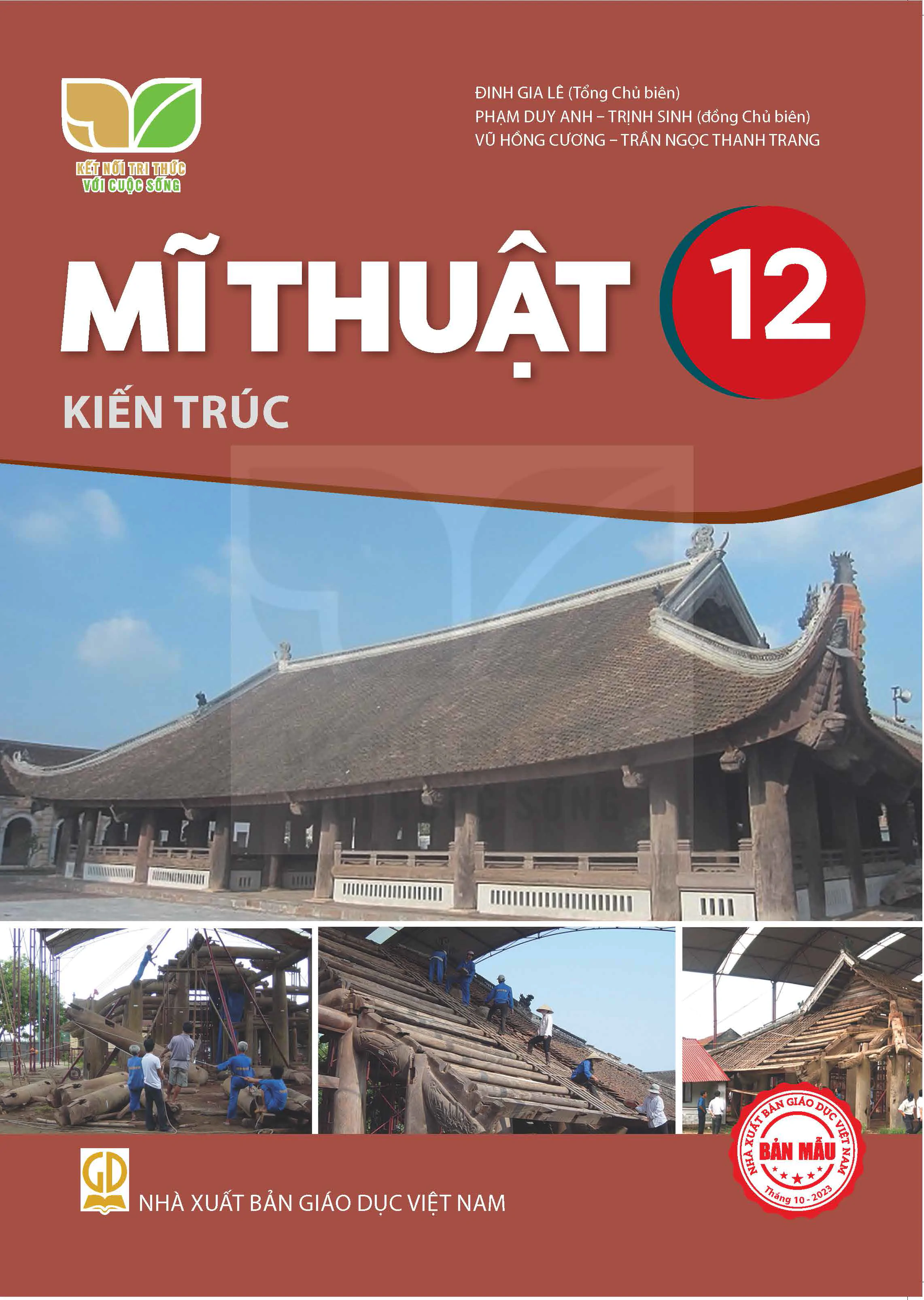


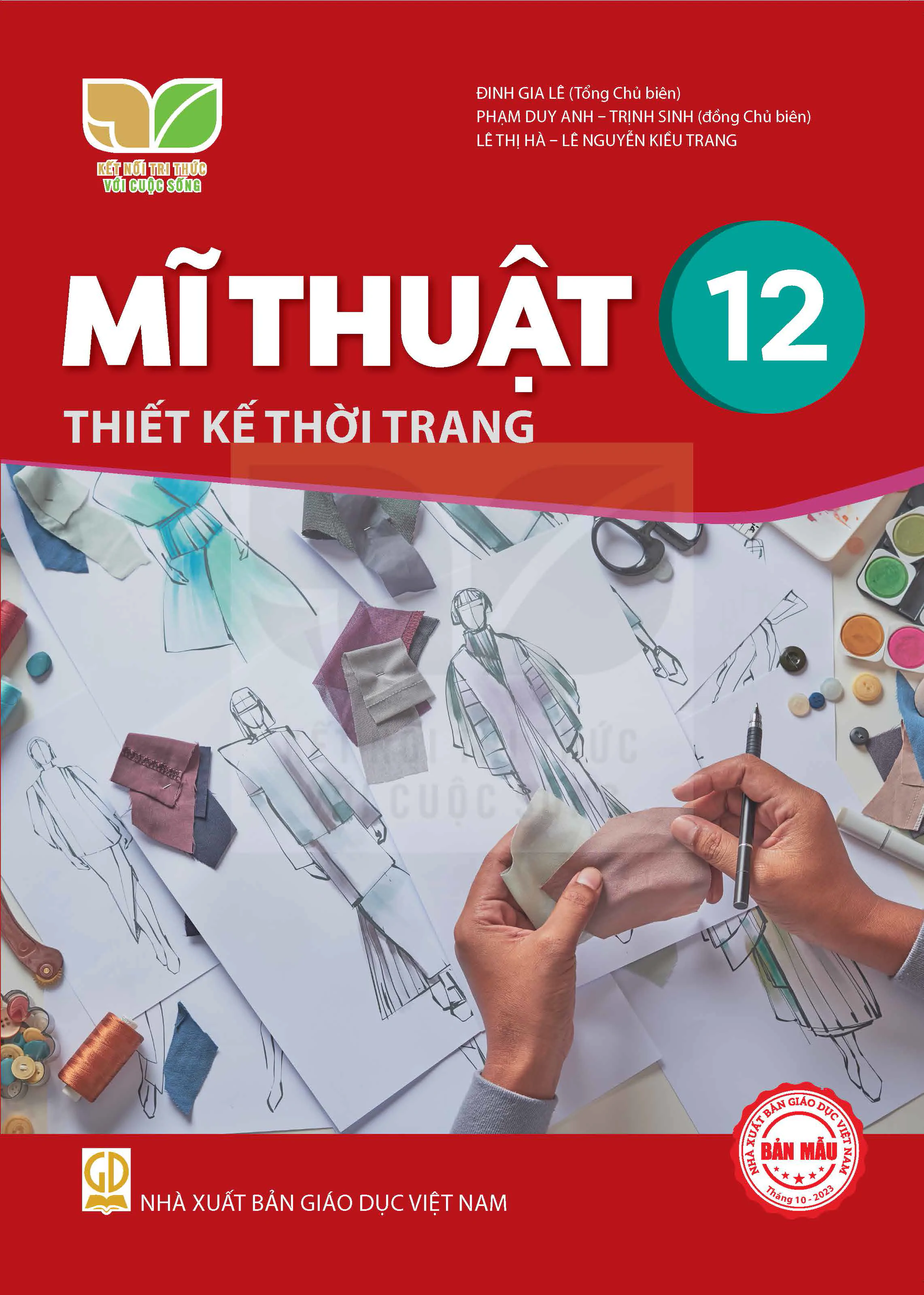
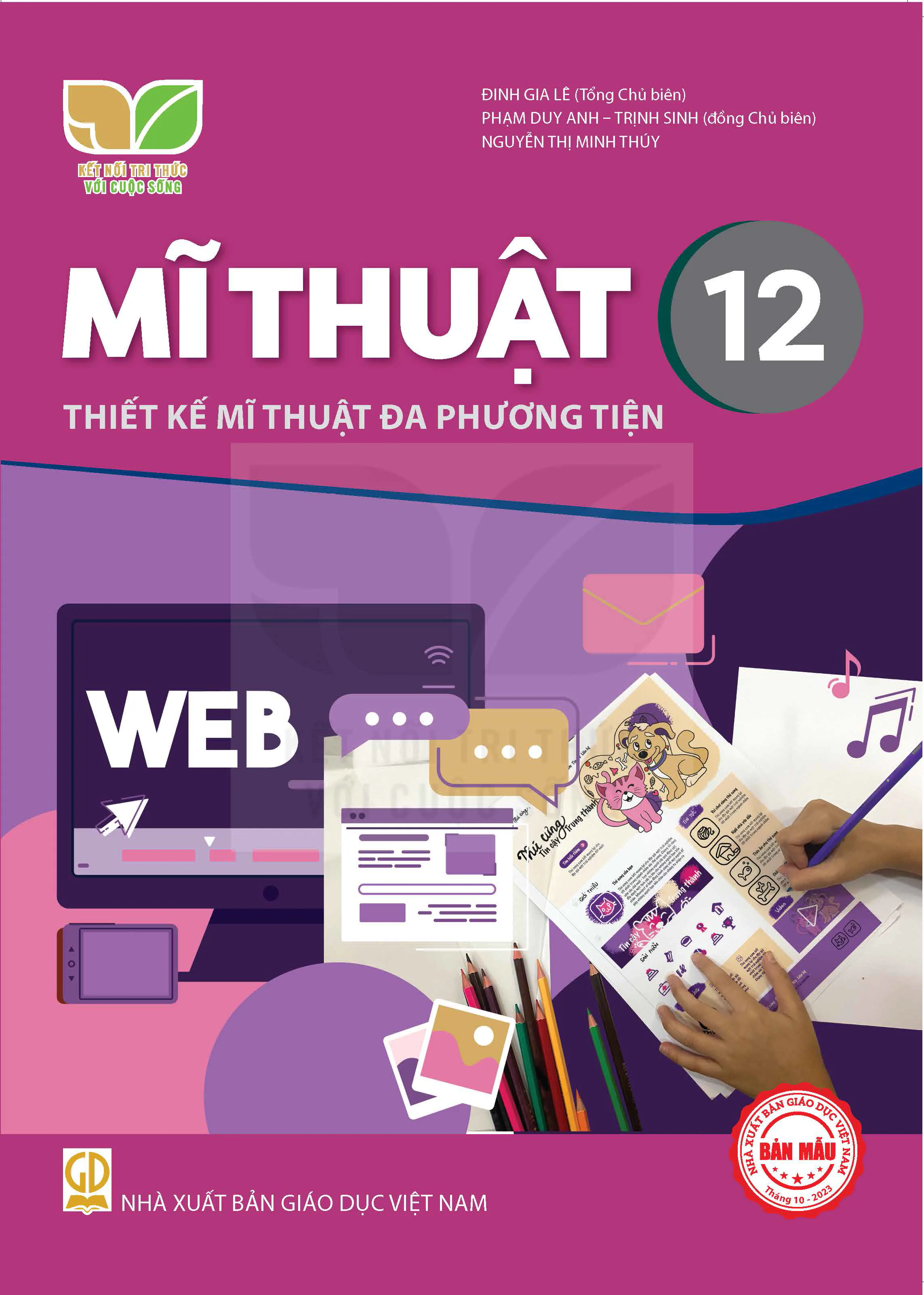
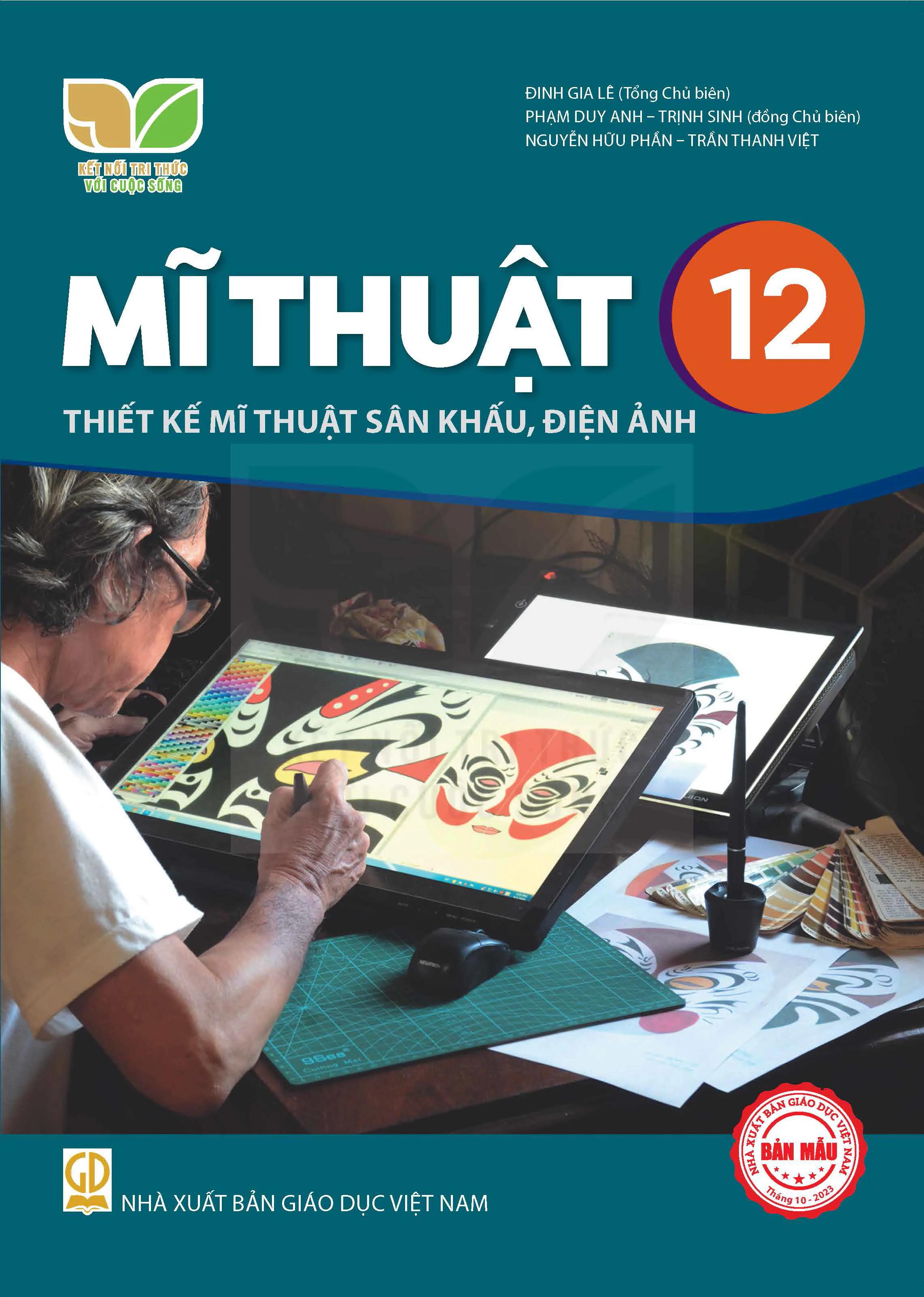
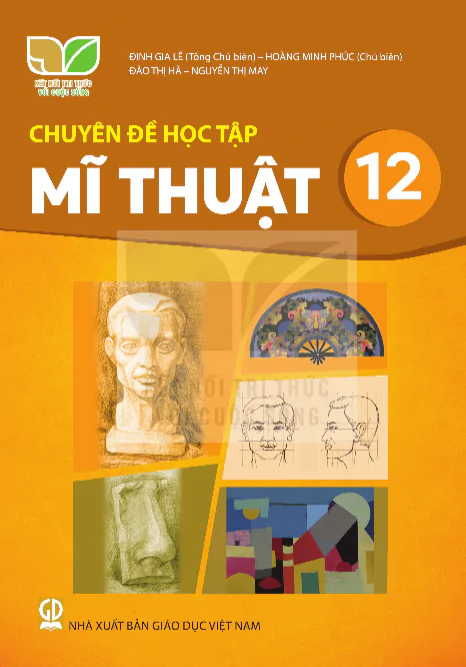
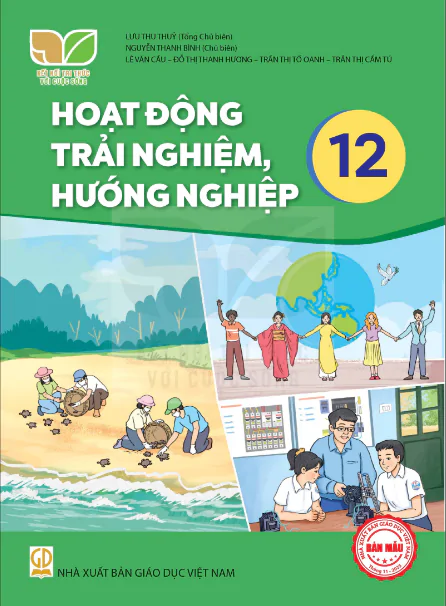
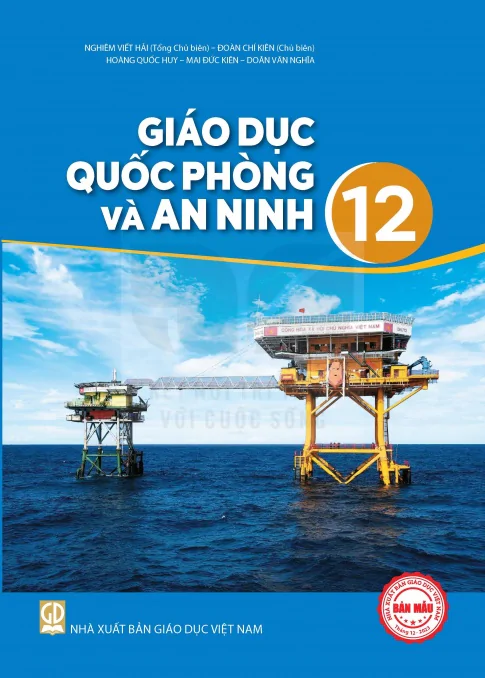




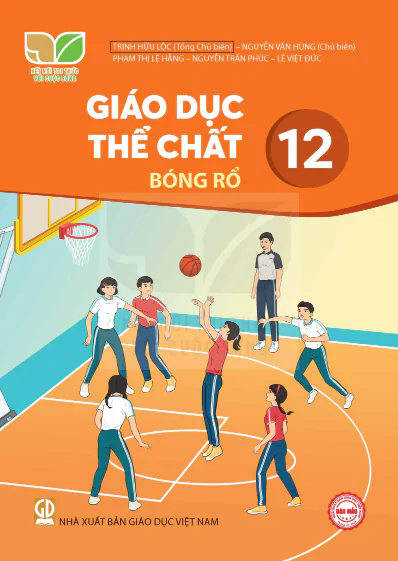
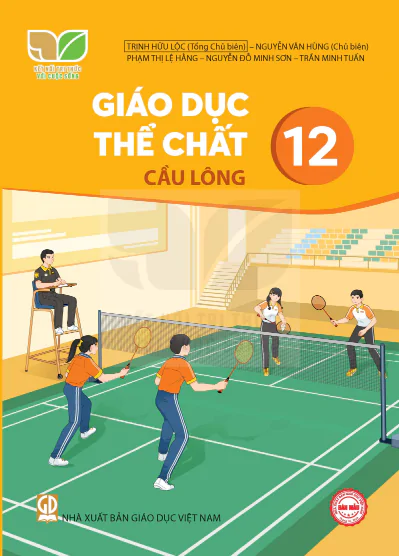

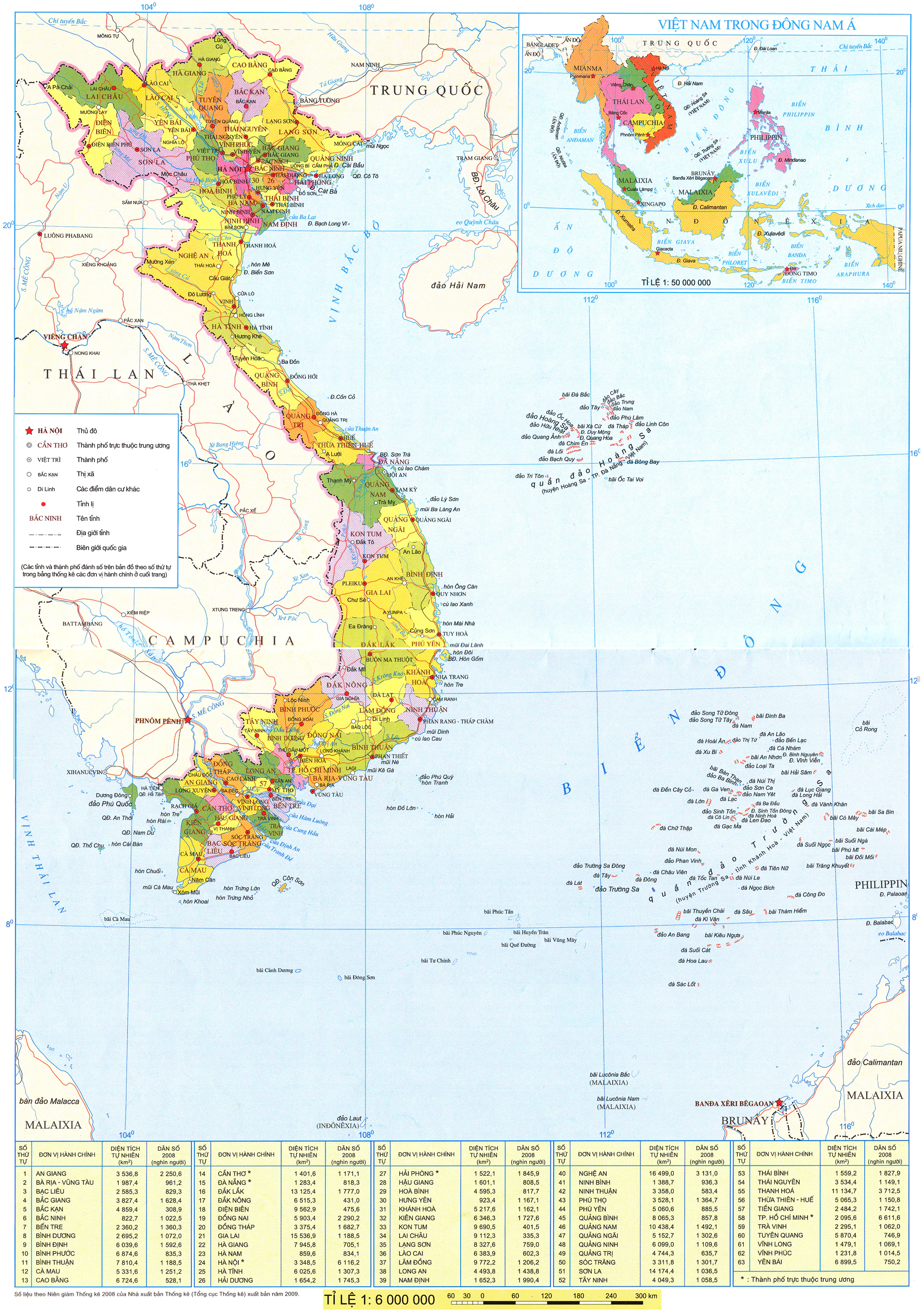



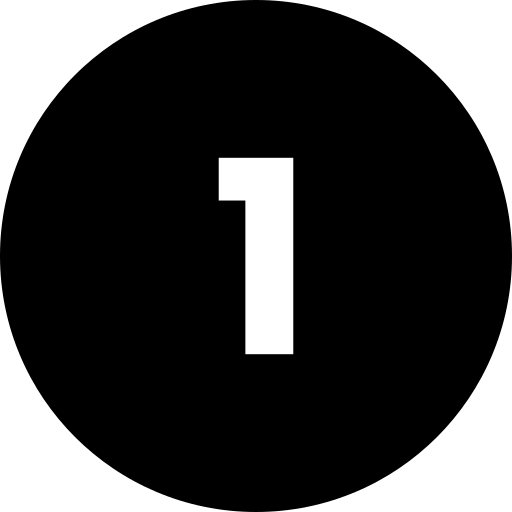
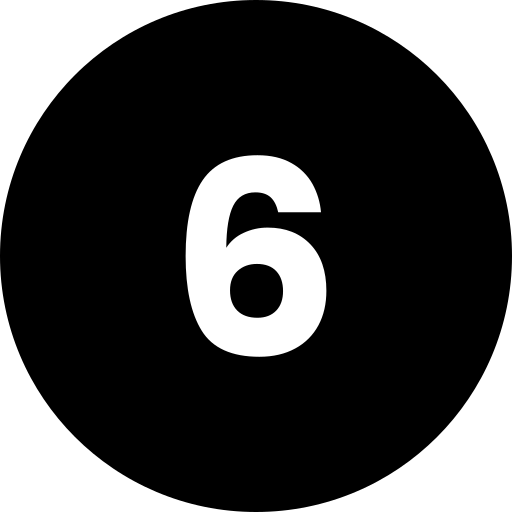
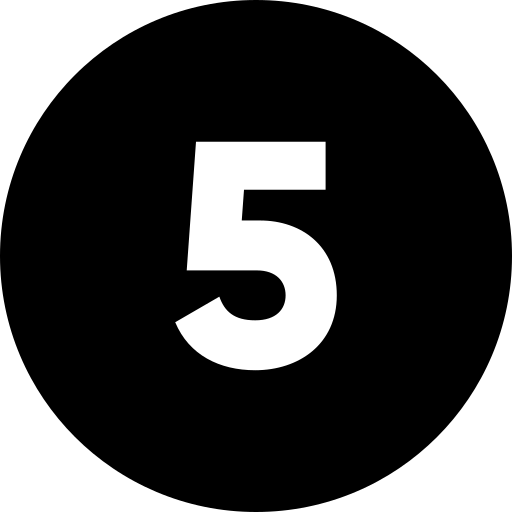
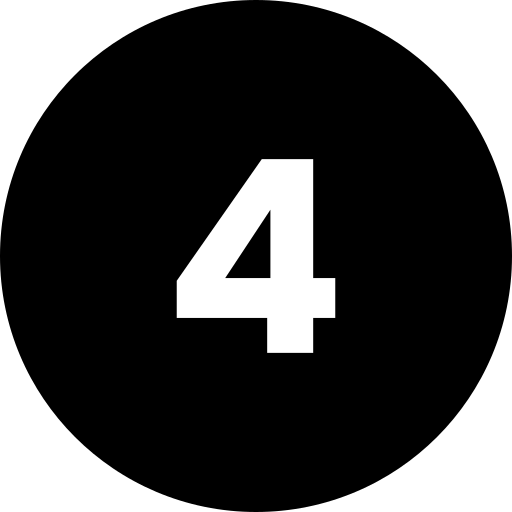
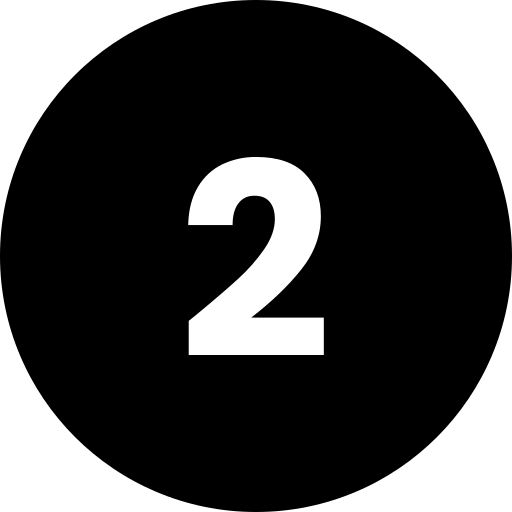
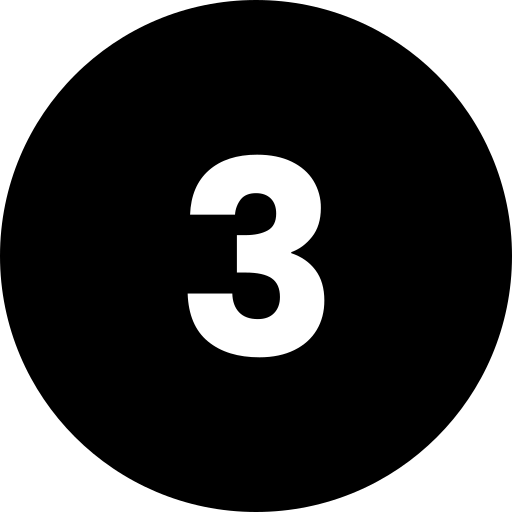
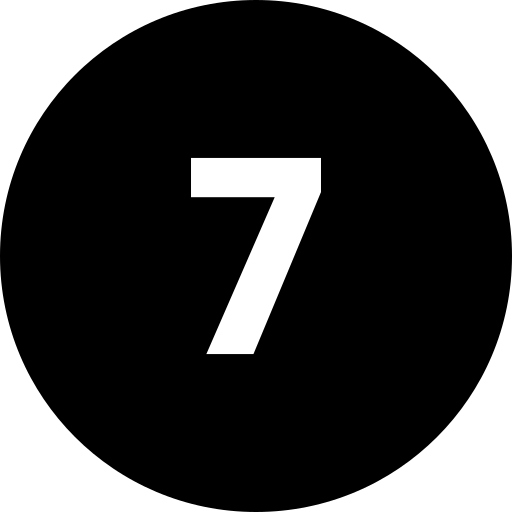
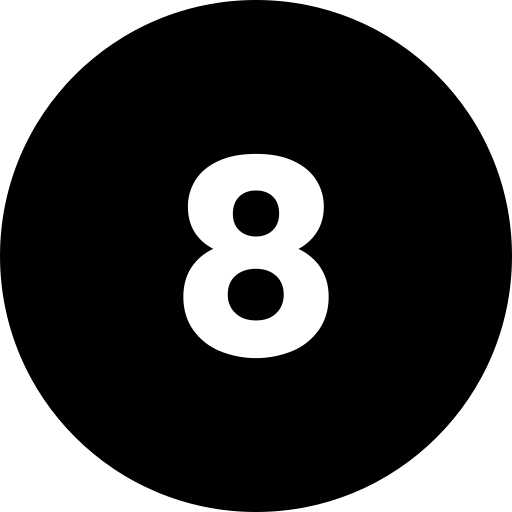
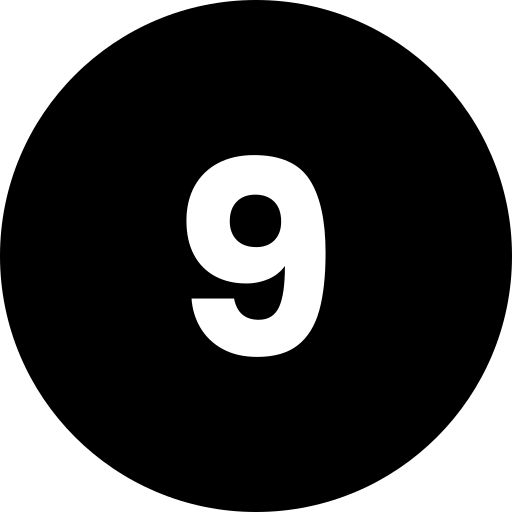
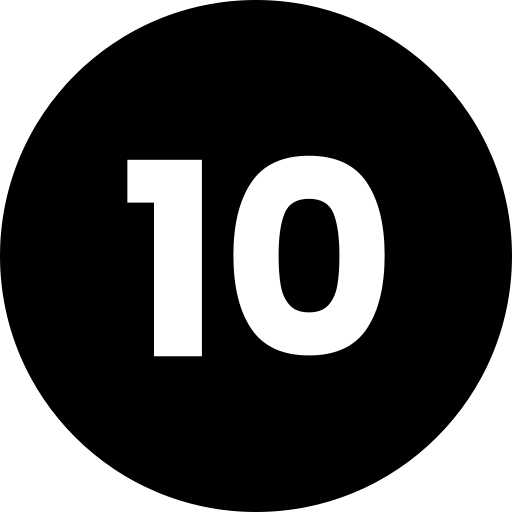
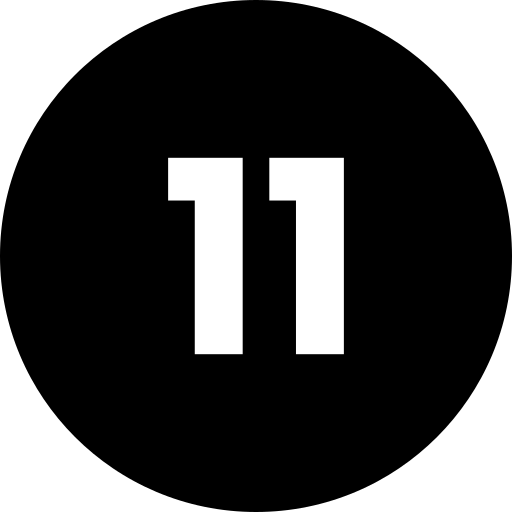
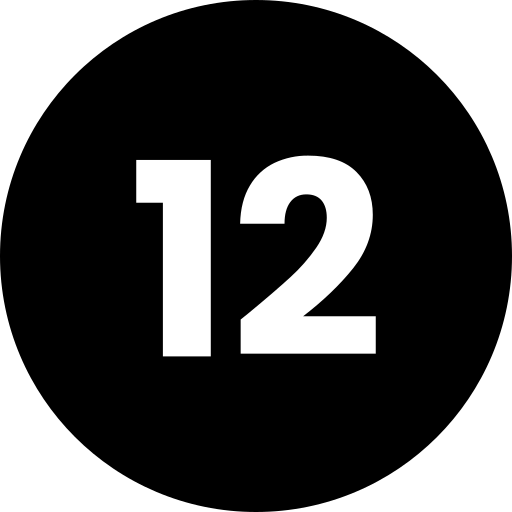
Bình Luận
Để Lại Bình Luận Của Bạn